Выбор читателей
Популярные статьи
Наверняка, многие из вас пользуются популярным и удобным мессенджером Whatsapp, который позволяет бесплатно общаться со всеми абонентами вашей записной книги, при условии, что у них также установлено это приложение. Но что делать, если у вас удалилась история переписки или вы случайно стерли важное сообщение? Восстановление может также потребоваться после возврата телефона к заводским настройкам. Главное - не отчаивайтесь, выход есть, и подробнее о нем в сегодняшней статье.
Для наглядности рассмотрим процесс восстановления в таких популярных на сегодняшний день операционных мобильных систем, как iOS, Android и Windows phone.
Важно помнить, что мессенджер автоматически создает резервные копии всей истории переписки и размещает ее на встроенной карте памяти вашего телефона. Поэтому, чтобы вернуть все данные из этой копии, достаточно просто удалить и установить заново приложение. В процессе инсталляции вам предложат восстановить все чаты. Если этого не происходит, то, возможно, повреждена карта памяти или вы используете разные номера телефонов. Также необходимо знать, что восстановление возможно только из резервной копии не старше 7 дней.
Загрузка более старых историй сообщений также возможна, но при условии, что настроено резервное копирование Whatsapp и все сообщения сохранялись каждые 7 дней. Учитывайте также тот факт, что при восстановлении старой версии все нерезервированные сообщения удалятся.
Для того, чтобы загрузить необходимую версию сохраненной переписки, удалите мессенджер, затем перейдите, используя любой файловый менеджер, в директорию: ваша карта памяти/Whatsapp/база данных (их будет несколько, выбирайте необходимую дату). Файл копии имеет название msgstore-YYYY-MM-DD.1.db.crypt, где заглавные буквы - дата резервирования. Нужный файл необходимо переименовать в msgstore.db.crypt, удалив из его имени дату. Затем устанавливайте приложение заново, и вам будет предложено восстановление всей информации.
Информация о переписках не хранится на серверах Whatsapp, поэтому восстановить ее получиться только из резервной копии, сохраненной в iCloud. Данную операцию вы всегда можете сделать вручную, чтобы обезопасить себя от потери важных сообщений. Для этого в настройках приложения выберите пункт — «Настройки чата» -> «Копирование» — и создайте копию. Есть также возможность автоматического создания.
Для обратной операции восстановления убедитесь, что резервные копии на месте, затем удалите приложение и установите его заново. Вся история будет восстановлена при помощи iCloud. Важно помнить, что необходимо использовать один и тот же номер телефона.
Еще одна возможность сохранения переписки Whatsapp заключается в отправке всех данных себе на электронную почту. Для этого откройте приложение, выберите чат и интересующие контакты, найдите опцию «Отправить по почте», прикрепите необходимые файлы, введите ваш электронный адрес. Копия переписки будет отправлена на указанный e-mail.
На этом все, удачи!
С помощью WhatsApp легко и удобно общаться с друзьями, близкими и коллегами и быть в курсе, где они находятся и чем занимаются. Однако иногда случается нечаянно удалить важные файлы в Android и потерять переписку. Вы начинаете искать рецепты, как восстановить удаленные сообщения WhatsApp , и обнаруживаете, что это не так-то просто и быстро. К счастью, есть отличный инструмент – Android Data Recovery , который поможет восстановить ценные для вас .
С помощью Android Data Recovery вы сможете восстановить утраченные данные Android – контакты, текстовые сообщения, историю звонков, фотографии, историю WhatsApp, видео и многое другое – всего несколькими простыми шагами. Программа поддерживает все основные Android-устройства, включая Samsung, HTC, LG, Motorola. Установите Android Data Recovery и попробуйте.
Шаг 1: Избегаем обновлений данных на Android
Важно : не пользуйтесь телефоном и не обновляйте ничего! Иначе резервная копия будет переписана другими данными, и удаленные по ошибке сообщения уже не получится вернуть.
Шаг 2: Подключаем телефон к ПК USB-кабелем.
Установите Android Data Recovery на компьютер и запустите. Вам будет предложено подключить свое Android-устройство компьютеру USB-кабелем.
Шаг 3: Настраиваем Android, чтобы запустить режим отладки по USB
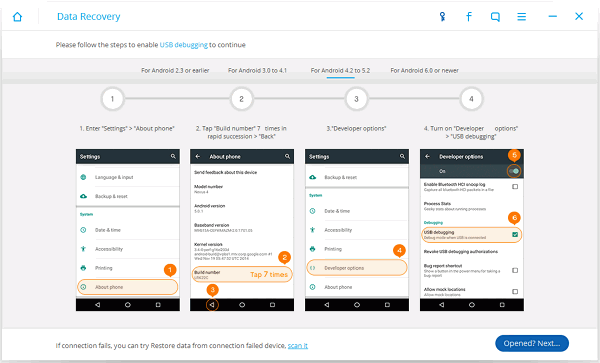
В разных версиях Android режим отладки запускается по-разному. Выбирайте в соответствии с установленной у вас версией Android:
Интересно : Заблокировать WhatsApp на Android можно прочитав .
Android 4.2 или новее : Пройдите в Настройки > О телефоне > нажмите «Номер сборки» несколько раз, пока не увидите сообщения «Вы в режиме разработчика». Вернитесь в «Настройки», нажмите «Для разработчиков», отметьте «Отладка по USB».
Android 3.0 – 4.1 : Откройте «Настройки», нажмите «Для разработчиков», отметьте «Отладка по USB».
Android 2.3 или старее : Откройте «Настройки», нажмите «Приложения», нажмите «Для разработчиков», отметьте «Отладка по USB».
Шаг 4: Сканируем и анализируем данные на устройстве
После включения режима отладки по USB ваше устройство будет обнаружено инструментом восстановления. Сэкномьте время, выбрав конкретные типы файлов, которые требуется восстановить, например, WhatsApp. Нажмите «Next», и программа начнет поиск удаленных данных.
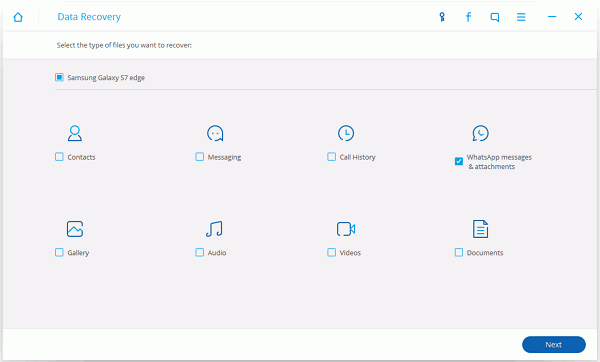
Шаг 5: Просматриваем и восстанавливаем удаленные данные WhatsApp
Сканирование данных займет некоторое время. После этого вы сможете просмотреть все данные, подлежащие восстановлению, в результатах сканирования. Если желаете восстановить историю чатов WhatsApp, нажмите «WhatsApp», после чего увидите всю историю чатов WhatsApp и сможете выбрать нужные для восстановления. Нажмите кнопку «Recover», и через несколько минут получите удаленные сообщения WhatsApp с вашего Android-устройства.
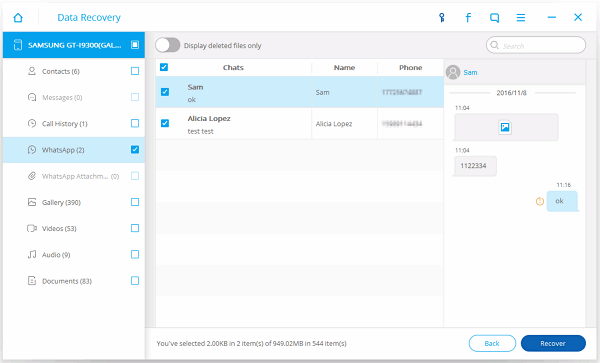
Далее вы сможете выбрать, какие данные желаете восстановить. Если хотите восстановить только сообщения WhatsApp, выберите только этот пункт. Восстановление данных в этом случае – не просто восстановление из резервной копии: самая впечатляющая функция этой программы – то, что она восстанавливает данные, которые были просто удалены, без резервной копии.
Если вы до этого сделали резервную копию сообщений средствами самого WhatsApp, вы можете восстановить удаленные данные.
Внимание:
Не знаете как восстановить переписку в WhatsApp? В нашем сегодняшней статьи мы рассмотрим, возможно ли восстановить переписку и при каких обстоятельствах это будет удачно.
Удачно восстановить сообщения можно лишь в 1 случае, если вы делали резервную копию всей переписки. Если же вы не делали резервной копии, то и восстановить удаленные сообщения, а тем более восстановить переписку не представляется возможным. А все потому, что настройки приложения, также как и история храниться на сервере.
Это удобно, так как не нужно сихронизировать все устройства где установлен WhatsApp для объедининия вашей истории переписок. Однако, если вы захотите восстановить удаленное вами сообщения, вам придется синхронизироваться с самим сервером, и попытка будет удачное, только если делалась копия. Отсюда и возникающие проблемы, когда попытка восстановить удаленные сообщения в WhatsApp не всегда может быть удачной.
Есть два варианта создания резервной копии сообщений — полуручной режим и автоматический. В каждом режиме вы можете выбрать 2 варианта, куда сохранять историю:
Первичные настройки WhatsApp (если вы их не изменяли!) настроены на автоматическое резервное копирование истории локально, не чаще, чем 1 раз в сутки. Но настройки можно легко изменить, на более удобные вам. Для изменения настроек вам требуется:
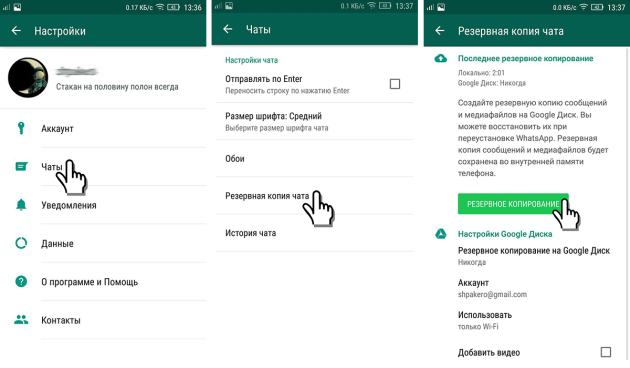
Далее мы рассмотрим возможность сохранения на Google Диск. Для начала работы, вам требуется зарегистрировать аккаунт на Гугл Диск, либо использовать уже имеющийся у вас аккаунт Google. Стоит отметить, что каждое сохранения резервной копии будет в единый файл, и каждый раз перезаписываться.
Имея созданные резервные копии сообщений, вы можете восстановить всю переписку WhatsApp на момент сохранения резервной копии. Чтобы восстановить историю, вам потребуется перезайти в свой аккаунт WhatsApp. Подтвердить свой номер телефона, и после удачного подтверждения, вам предложат восстановить историю из резервной копии.
Есть небольшой момент, с восстановлением истории WhatsApp, а именно, то, что запись резервных копий делается с указанием даты только в именах файлов! Поэтому узнать точную дату резервной копии можно только вручную, перейдя на своем телефона по адресу: /sdcard/WhatsApp/Databases, отыскать файлы с названиями msgstore-YYYY-MM-DD.1.db.crypt8.
Теперь рассмотрим что означает каждое слово в имени файла:
Выбираем нужный нам файл, и переименовываем его msgstore.db.crypt8. Теперь требуется удалить, а после заново установить WhatsApp. После авторизации под своим логином, вам будет предложено восстановить переписку из резервной копии сообщений — выбираем да.
Основные проблемы восстановления резервной копии из Google Диск являются:
Теперь, когда мы рассмотрели все возможности, как восстановить переписку в WhatsApp, вам не стоит бояться за историю переписки, даже в случаях, когда вы потеряли телефон, сделали сброс до заводских настроек, или например, приобрели новый телефон! Кто осведомлен — тот вооружен.
Не забываем делиться приложением на 4pda, trashbox, pdalife, androeed и tegos!Для начала загрузки нажмите на кнопку ниже!
Ватсапп – приложение, которым мы все активно пользуемся и благодаря которому экономим значительные суммы на звонках и смс. Не удивительно, что количество людей, загрузивших его в свои телефоны, уже превысило миллиард. Сегодня мы узнаем, где хранятся отправленные и полученные нами сообщения, как скрыть их с экрана, а также как можно посмотреть архив в WhatsApp.
Все сообщения, полученные и отправленные с помощью данного сервиса, находятся исключительно на устройствах, а на серверах компании стираются сразу же после того, как дойдут до адресата. Но, что делать, когда на экране чатов становится слишком много? Их можно архивировать, то есть, временно скрывать с экрана.
Заархивировать переписку в вацап очень просто. Можно убрать те чаты, которыми ты пользуешься не очень часто, а также некоторые групповые переписки. Потом, когда это потребуется, можно просмотреть архивированные чаты и снова вернуть их на главную страницу приложения.
Следует знать, что архивация в данном случае означает лишь временное сокрытие переписки с каким-либо человеком. Этим способом нельзя ни сохранить свою переписку в виде резервной копии, ни удалить её.
О том, ты сможешь прочесть в другой нашей статье.
На разных моделях телефонов архивирование осуществляется с небольшими отличиями. Ниже мы приведём способы архивации и последующего поиска архивов на iPhone и Android. Имейте ввиду, что при получении нового сообщения от скрытого контакта, заархивированный чат вновь появится на экране.
Выбери тот чат, который хочешь скрыть и долгим нажатием на него вызови меню в вверху экрана. Иконка архивации выглядит как белый квадрат с зелёной, указывающей вниз, стрелочкой внутри. Коснись её и переписка с этим контактом будет скрыта.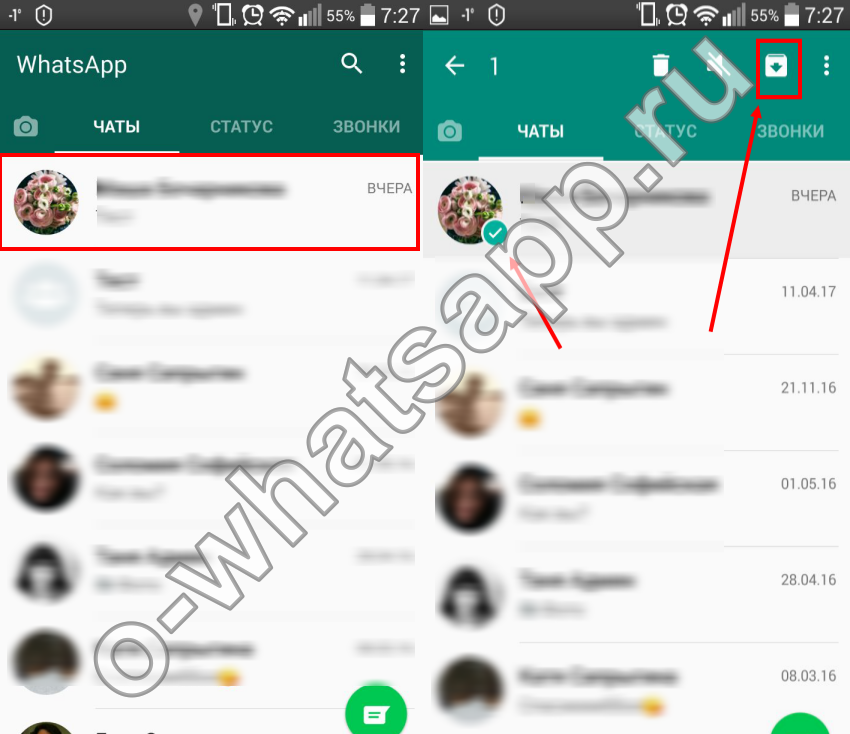
Чтобы скрыть все чаты разом, перейдите в меню Ватсапа и выберите настройки. Открыв пункт «Чаты», коснитесь строки «История чата», затем «Архивировать все чаты».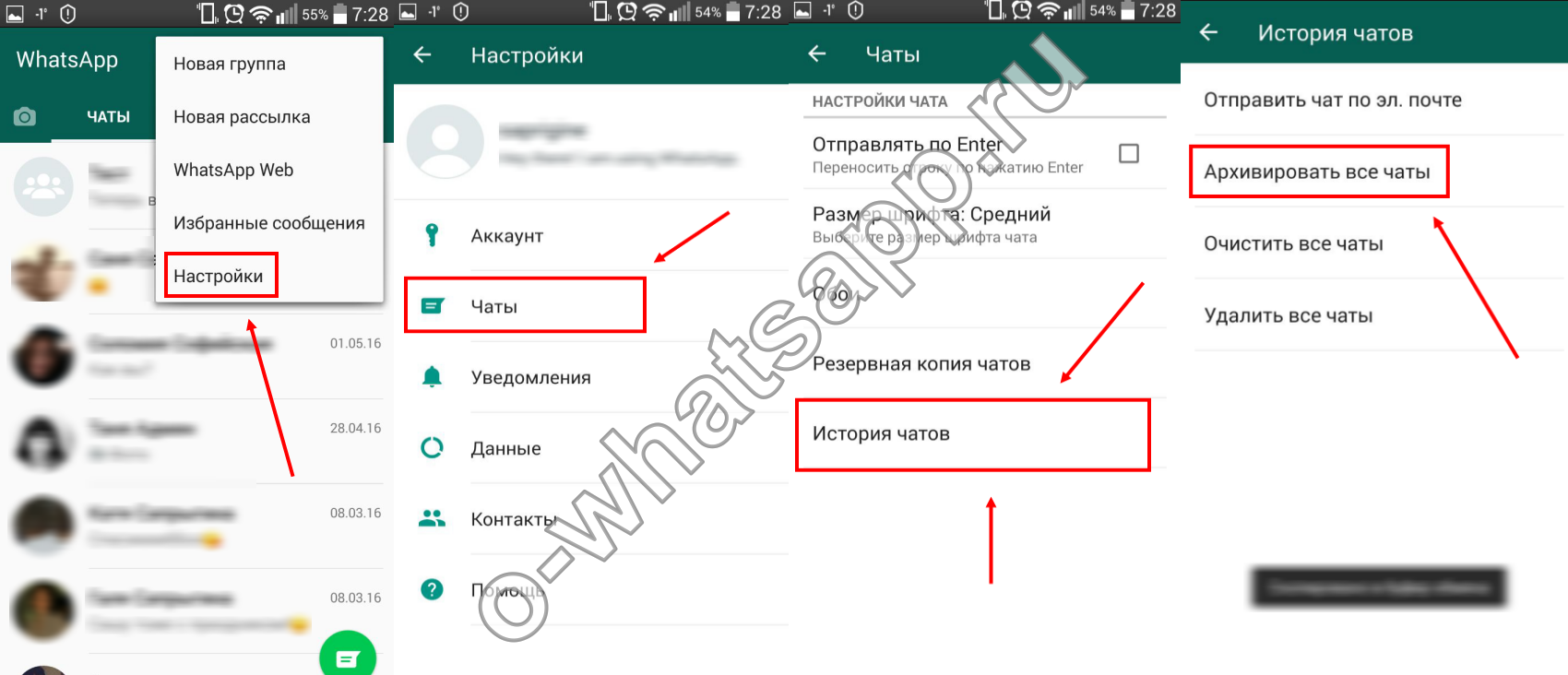
Чтобы выяснить, переписка с какими людьми скрыта в твоем приложении, промотай до конца список своих чатов и, увидев надпись «Заархивированные чаты», коснитесь её.
Чтобы скрыть всю переписку с экрана WhatsApp, войди в настройки приложения и коснись строки «Чаты». Выберите вариант «Архивировать все чаты».
Если ты хочешь убрать с экрана переписку с каким-то определённым человеком, выбери тот чат, который хочешь скрыть и проведи по нему справа налево пальцем. Из предоставленных вариантов выбери вариант «В архив».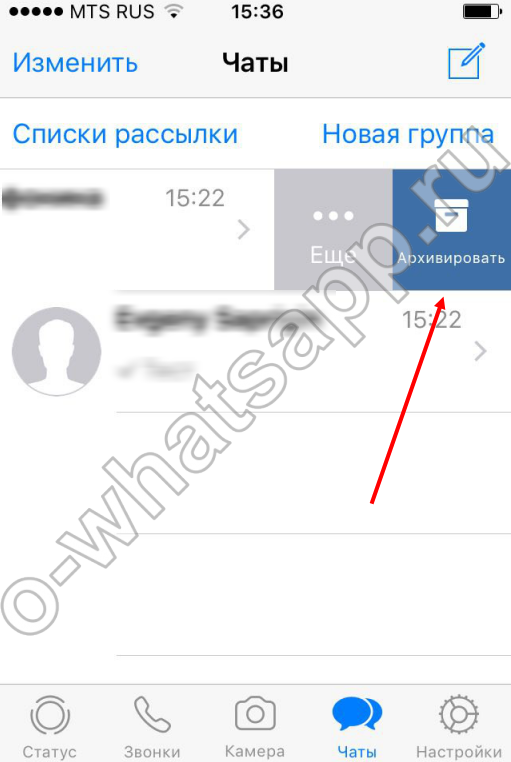
Понять, где в Ватсапе архив на айфоне, можно, просто промотав список чатов до конца, а потом проскользив по экрану вниз пальцем. Увидев надпись «Архив», нажми на неё.
Несколько чатов можно выделить:
Чтобы узнать, ты сможешь прочесть другую нашу статью.
Если ты хочешь снова вытащить чат из архива WhatsApp, то для iPhone будет актуальна следующая инструкция:
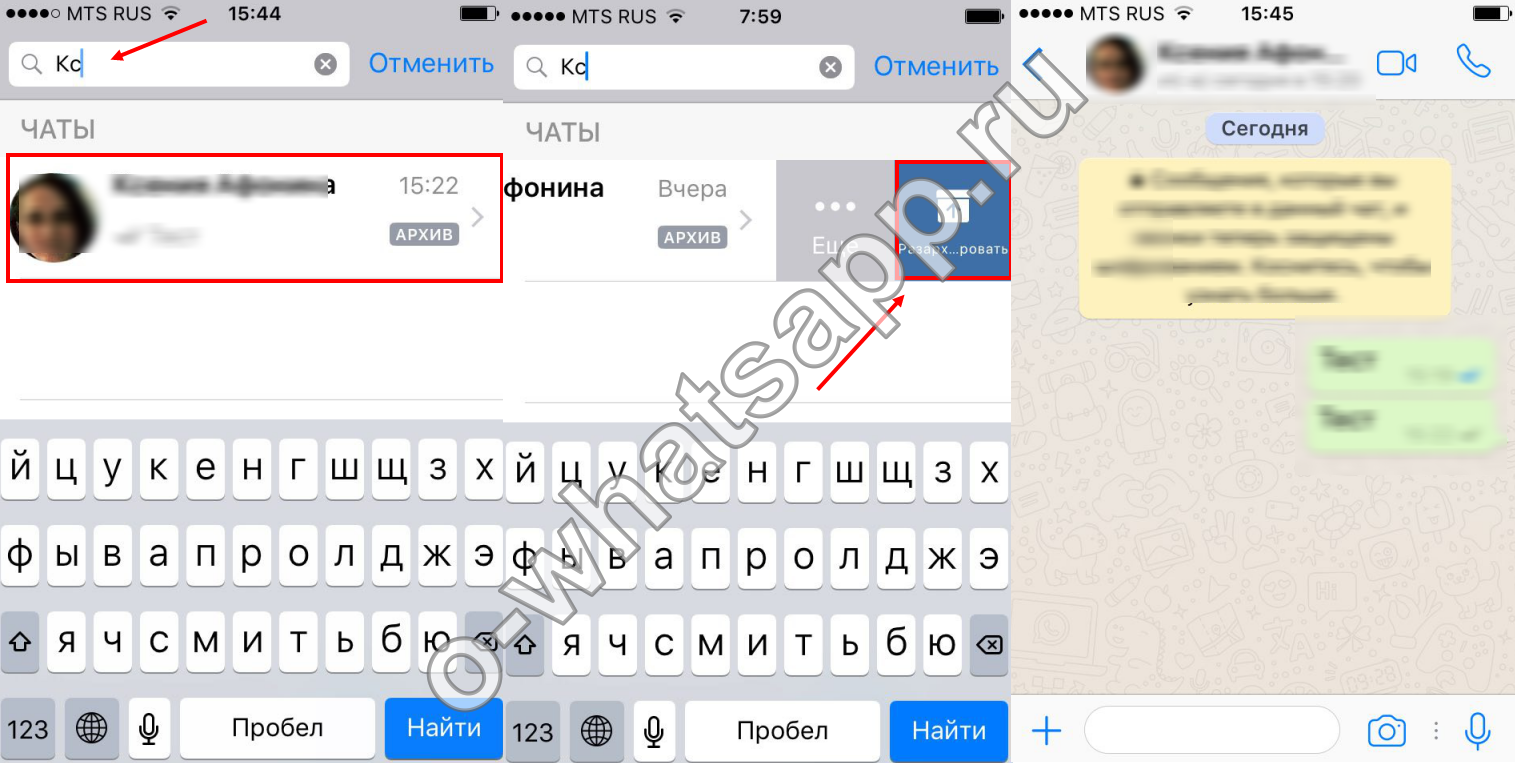
Можно использовать и другой способ:
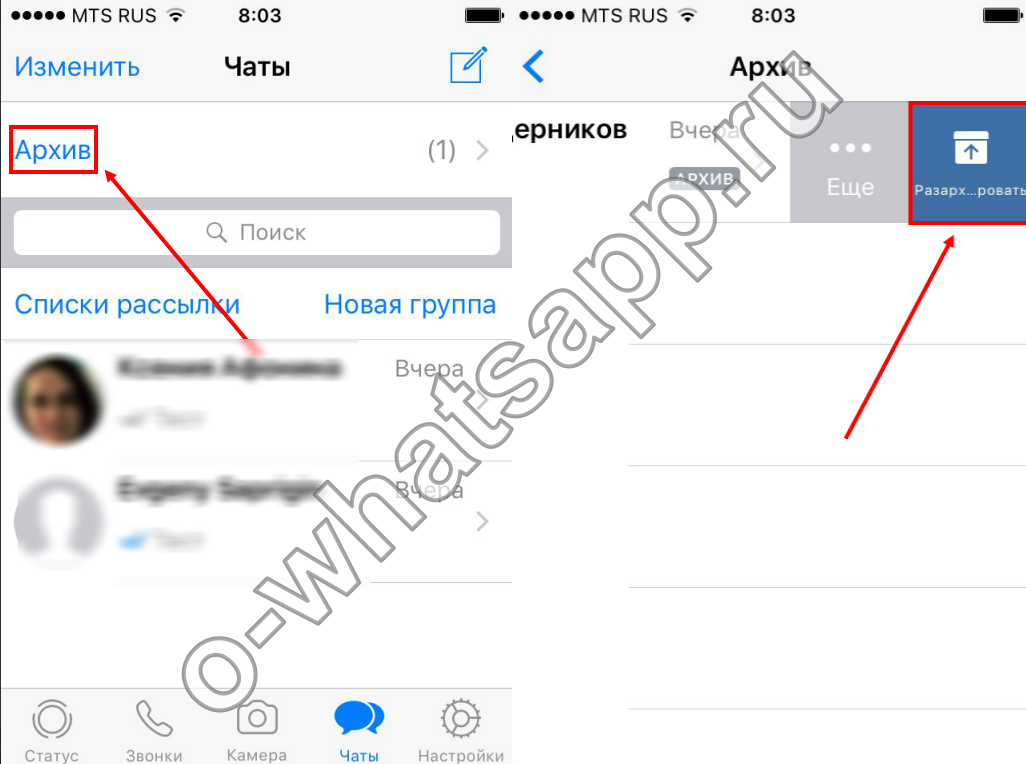
Понять, как открыть и прочитать архив сообщений в Вотсапе на андроиде, можно по инструкции, приведённой ниже:
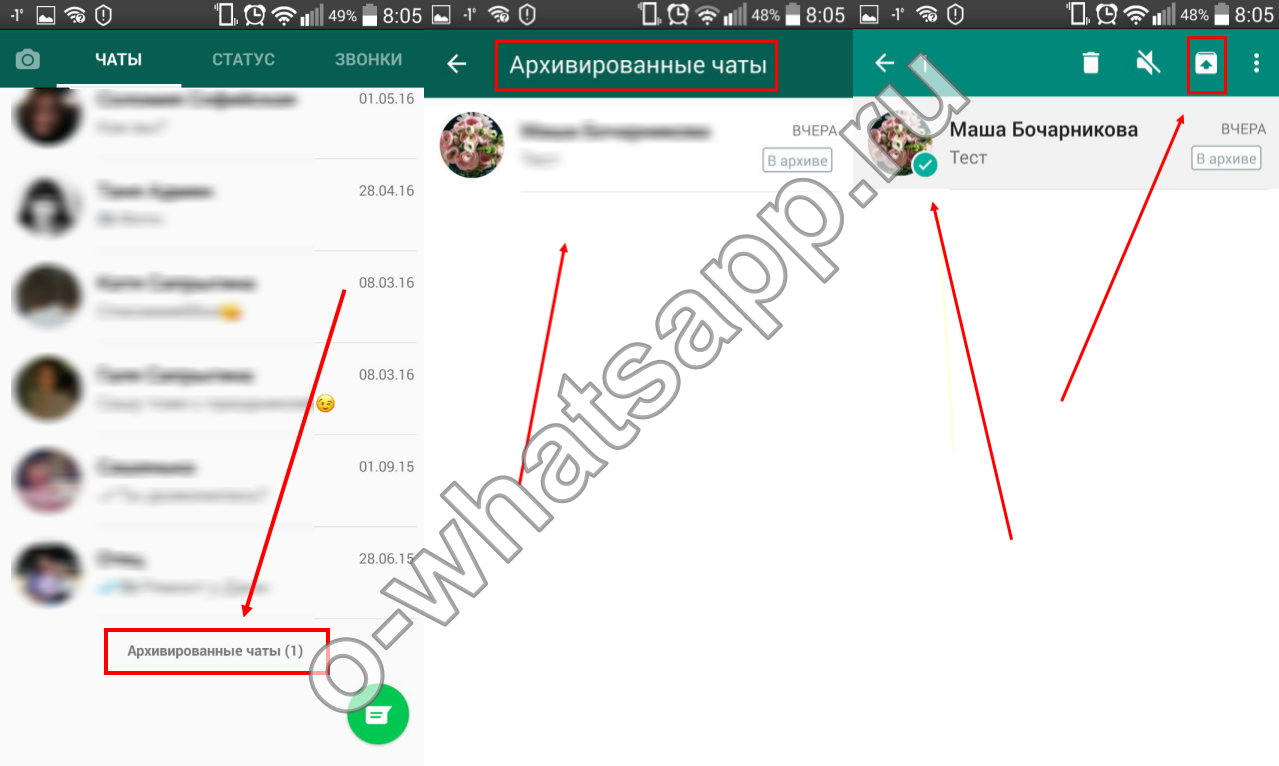
Чтобы узнать, прочти другую нашу статью.
Нередко на форумах можно встретить вопрос, и можно ли это сделать вообще? На этот вопрос ответить можно по-разному: и да, и нет…
Дело в том, что восстановить переписку можно, только если она была сохранена в качестве резервной копии. Во всех же остальных случаях ни удаленное сообщение, ни тем более всю историю, если она не была предварительно сохранена , невозможно. Дело в том, что все сообщения, равно как и настройки, хранятся на центральном сервере.
С одной стороны, это удобно: ведь пользователю не придется синхронизировать вручную истории переписок со всех устройств. С другой же – чтобы, например, восстановить удаленное сообщение, придется взаимодействовать с самим сервером. Понятное дело, что таких прав обычному пользователю никто не даст. Вот потому и ответа на вопрос, как восстановить удаленные сообщения в WhatsApp , однозначного нет…
Зарезервировать историю можно как вручную, так и в автоматическим режиме. При этом также возможны варианты для сохранения:
Изначально WhatsApp настроен таким образом, что резервное копирование происходит в локальное хранилище раз в сутки. Однако можно настроить эту периодичность и по-своему, а также осуществить резервирование вручную. Для этого нужно:
Чтобы иметь возможность сохранять архив переписки в облаке Google, нужно сначала связать имеющийся аккаунт на Гугле или завести новый. При этом нужно иметь в виду, что каждый новый архив перезаписывается поверх старого. Так что истории архивов не ведется.
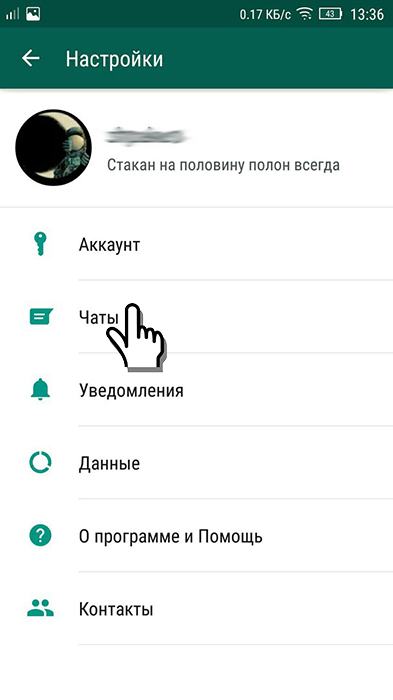
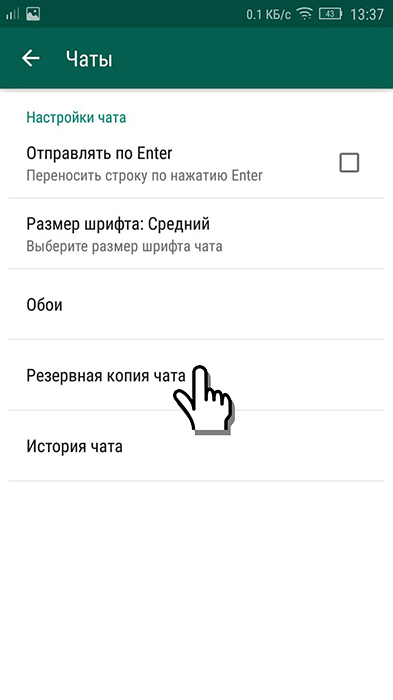
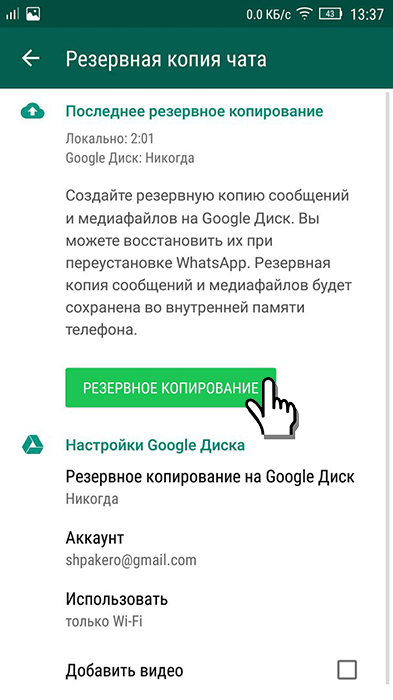
Создав резервную копию, можно и подумать над тем, как восстановить сообщения в WhatsApp из этой копии. Для этого потребуется сначала выйти из своего аккаунта и зайти вновь. Перед тем, как подтвердить телефонный номер, WhatsApp спросит, нужно ли восстановить переписку из резервной копии. Нужно ответить утвердительно, если это требуется. Уже было отмечено, что Google не ведет истории архива переписки. Однако можно это сделать и своими руками. Для этого достаточно копировать архивы чата, например, на SD-карту.
Сам архив находится на телефоне по адресу: /sdcard/WhatsApp/Databases . Нужно найти файл, который имеет название вида: msgstore-YYYY-MM-DD.1.db.crypt8, где:
И далее переименовать его по своему усмотрению. Перед тем, как восстановить Ватсап переписку с любой копии чата, придется переименовать файл архива на: msgstore.db.crypt8, переустановить WhatsApp и согласиться на восстановление истории переписки.
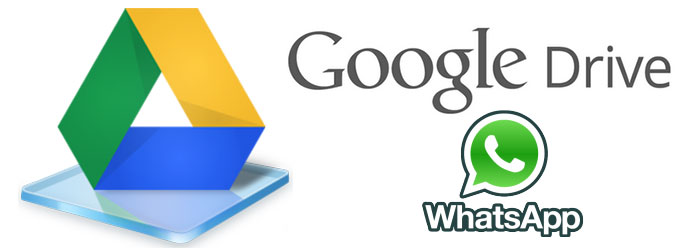
Казалось бы, все довольно просто. Однако в некоторых случаях возможны проблемы с восстановлением с сервиса Гугл. Это может быть вызвано причинами :
Зная, как восстановить переписку в Ватсапе , можно больше не беспокоиться за сохранность своих сообщений даже в случае утери телефона.
| Статьи по теме: | |
|
Настройка и калибровка джойстика в Windows
[ 198K ] Программа для проверки осей и кнопок джойстика (сайт автора:... Планшетный компьютер samsung galaxy tab s 10
Этим летом компания Samsung анонсировала линейку планшетов Galaxy Tab S.... Мобильный телефон Nokia N93i Nokia n93 год выпуска
Nokia N93 безусловно знаковый аппарат для Nokia, его выход открывает... | |